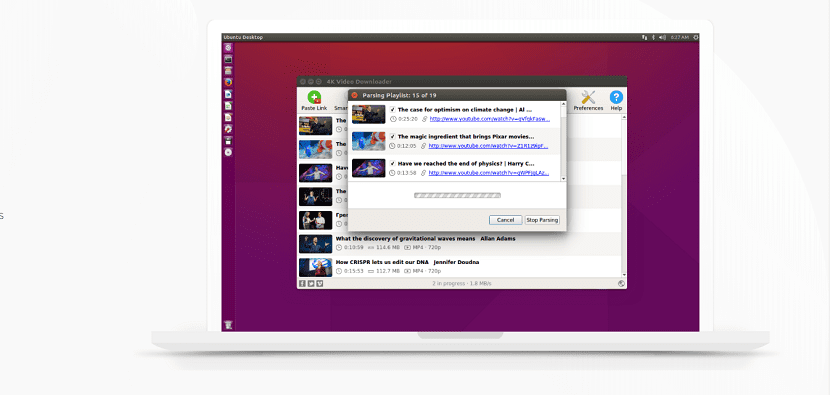
Uten tvil en av de vanligste oppgavene som brukerne vanligvis utfører på datamaskinene sine, er videonedlastinger for å se dem senere enten på datamaskinen eller på en mobilenhet.
Den vanligste årsaken til å lagre en video er at de kan se den så mange ganger de vil uten å bekymre seg for internettbåndbredde. I denne artikkelen vi vil snakke litt om 4K Video Downloader som er et grafisk verktøy for å laste ned videoer og lyd fra vertssider som YouTube, Vimeo, Facebook, Dailymotion, Metacafe og til og med Instagram for å lage en sikkerhetskopi av bilder.
Det gir brukeren et bredt spekter av shareware som en gratis løsning på tvers av plattformer for Linux, Windows og Mac.
Den ble utviklet av Open Media LLC og hjelper deg med å laste ned videoer, lage og publisere lysbildefremvisninger, og også trekke ut lyd fra videofiler. Navnet 4k kommer fra videooppløsningen, da det lar deg laste ned videoer i beste kvalitet.
Hovednyhetene til 4K Video Downloader
Last ned videoene dine ved hjelp av 4K Video Downloader deg lar deg lagre hele YouTube-spillelister og kanaler i MP4-, MKV-, M4A-, MP3-, FLV-, 3GP-formater.
I tillegg til dette De kan også abonnere på YouTube-kanaler i applikasjonen og laste ned de nyeste videoene automatisk.
4K Video Downloader har muligheten til å trekke ut undertekster fra YouTube-videoer, så vel som kommentarer i .srt-format, som brukeren senere kan legge dem inn for en enkelt video eller fullføre spillelister med et enkelt klikk.
Hvordan installerer 4K Video Downloader på Ubuntu og derivater?
For de som er interessert i å kunne installere 4K Video Downloader på systemene sine, bør de først laste ned .deb-pakken fra det offisielle 4kdownload-nettstedet. For dette kan du direkte til følgende lenke.
På samme måte kan du laste ned denne pakken fra terminalen ved å utføre følgende kommando:
wget https://dl.4kdownload.com/app/4kvideodownloader_4.4.11-1_amd64.deb
Når nedlastingen er ferdig, kan du nå installere deb-pakken med din foretrukne pakkebehandling ved å dobbeltklikke på den, eller fra terminalen kan du gjøre det ved å utføre følgende kommando:
sudo dpkg -i 4kvideodownloader_4.4.11-1_amd64.deb
Og i tilfelle problemer med pakkeavhengighetene, kan vi løse dem ved å utføre dette i terminalen:
sudo apt -f install
Grunnleggende bruk av 4k Downloader
Etter å ha utført en korrekt installasjon av pakken, tiltid vi kan fortsette å kjøre applikasjonen på systemet vårt.
Bare se etter lanseringen av dette i applikasjonsmenyen vår og åpne 4k Downloader på systemet vårt.
Når du starter denne applikasjonen for første gang, vil den vise en sluttbrukerlisensavtale som vi i utgangspunktet må godta slik at vi kan posisjonere oss på hovedbrukerskjermen til applikasjonen.
For å begynne å laste ned videoene med dette programmet, Vi trenger bare å gå til nettstedet til videoen du vil laste ned, så må vi kopiere lenken der videoen ligger og lime den inn i 4k Video Downloader ved å klikke på Lim inn lenkknappen.
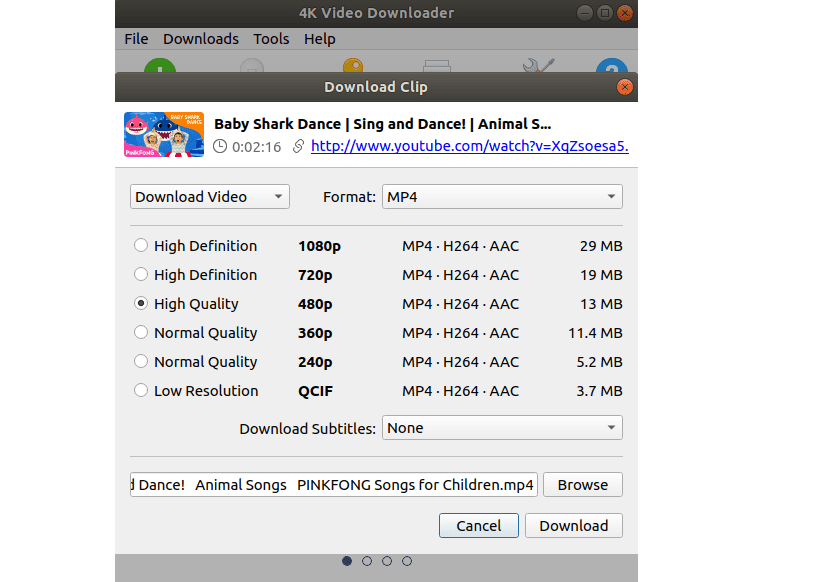
Når de har gjort det, vises følgende vindu; viser en liste over nedlastingsalternativer, for eksempel kvaliteten på nedlastingsvideoen, formatet og nedlastingsmappen.
Her i dette vinduet vil det også be oss om å spesifisere nedlastingsalternativene dine, og etter dette må vi bare klikke på Last ned-knappen
På slutten av videonedlastingen kan de spille av videoen direkte gjennom forrige vindu eller ved å få tilgang til den fra nedlastingsmappen, som standard er den nåværende brukerens nedlastingsmappe.
Hvordan avinstallerer jeg 4k Video Downloader?
Hvis dette programmet ikke var det du forventet, eller bare vil fjerne det fra systemet ditt. Alt de trenger å gjøre er å åpne Ubuntu Software Center fra Ubuntu-aktivitetslinjen og klikke på "Installert" -fanen.
Nå her bør de se etter 4kvideodownloader i listen og klikke på Slett-knappen og bekrefte avinstallasjonen.
Eller for de som foretrekker å gjøre det fra terminalen, kan de gjøre det ved å skrive følgende kommando:
sudo apt-get remove 4kvideodownloader
I lang tid brukte jeg 4k Video Downloader for å laste ned videoer fra Youtube. Dessverre er det ikke lenger støtte for 32bits i de nye oppdateringene.
Dette programmet fungerer ikke på plasma, eller i det minste KDE Neon ... Jeg pleier å ty til Clipgrab ...
Veldig bra! Takk for innlegget. Jeg ville være veldig takknemlig hvis du lærte hvordan du setter det lisensierte programmet for Ubuntu 19.04, siden det ser ut til at det er noe annet.
Greetings!
Jeg elsker det absolutt !! det beste jeg har prøvd, videoene er av høy kvalitet, og det er perfekt for enhver aktivitet, jeg anbefaler det på det sterkeste din
Jeg har lisensen for programmet, men når jeg vil laste ned en video, får jeg en feil. Hjelp meg med å løse problemet
Det vanlige i linux, det som fungerer for noen, fungerer ikke for andre
Jeg blir lei av å kaste bort tid med dette søppelet når det er gjort i Windows med to klikk